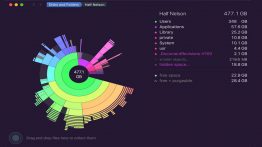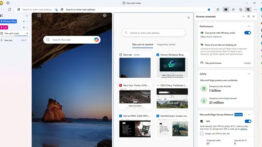معرفی 10 ابزار تبدیل فایل dwg به pdf آنلاین و آفلاین
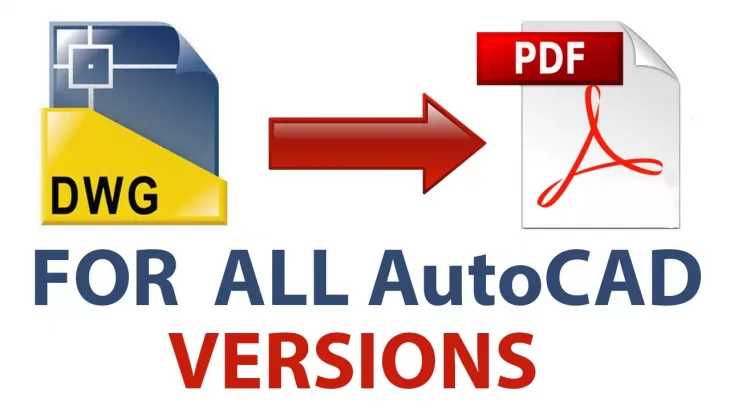
در این مطلب از سایت تک تیپ قصد معرفی ابزار تبدیل فایل dwg به pdf آنلاین را داریم تا بدون مشکل بتوانید طراحی هایی که با اتوکد ایجاد کردید را برای دوستان خود ارسال کنید.
همانطور که می دانید ، فرمت های فایل DWG فقط از طریق برخی نرم افزارهایی مانند AutoCAD قابل باز شدن و مشاهده هستند. بنابراین زمانی که قصد ارسال فایل های DWG برای کسانی که دسترسی به اتوکد ندارد، دارید به مشکل اساسی برخورد خواهید نمود.
از آنجایی که همه نرم افزار ها قابلیت نمایش فایل های DWG را ندارند ، لازم است فایل های این چنینی را به فرمتی تبدیل کنید که به راحتی برای همه افراد ، بدون استفاده از ابزارهای خاص قابل نمایش باشد.
اگر مدل هایی با فایل های DWG ذخیره شده اید و می خواهید آن ها را با دیگران به اشتراک بگذارید ، باید به یک فرمت معمول و کاربر پسند مانند PDF تبدیل کنید. برای این کار ابزار های زیادی به صورت آنلاین و آفلاین وجود دارند که به راحتی با چند کلیک ساده فایل پی دی اف را به شما تحویل می دهند.
اگر آموزش مهارت های کامپیوتر را دیده باشید به راحتی می توانید با نصب نرم افزار های کاربردی این مشکل را بدون نیاز به اینترنت رفع نمایید.
اگر نمی دانید اتوکد چیست و چه کاربردی دارد، پیشنهاد می کنیم مقاله منتشر شه در همین زمینه را در لینک زیر مطالعه کنید.
• برای مطالعه مقاله اتوکد چیست و چه کاربردی دارد؟— کلیک کنید
تبدیل فایل dwg به pdf
اگر به دنبال یک نرم افزار قابل اعتماد هستید که بتواند به راحتی فرمت فایل DWG را به PDF تبدیل کند ، این مقاله سات تک تیپ برای شما مناسب است. DWG (مخفف “Drawing”) یک فرمت فایل باینری برای ذخیره داده های دو بعدی و سه بعدی طراحی است.
فایل های DWG نقشه های CAD هستند که حاوی داده های تصویری ، برداری و فراداده های کد شده در کد باینری هستند. اکثر سیستم های CAD ، از جمله AutoCAD ، از آن به عنوان فرمت اصلی استفاده می کنند.
1- سایت anyconv
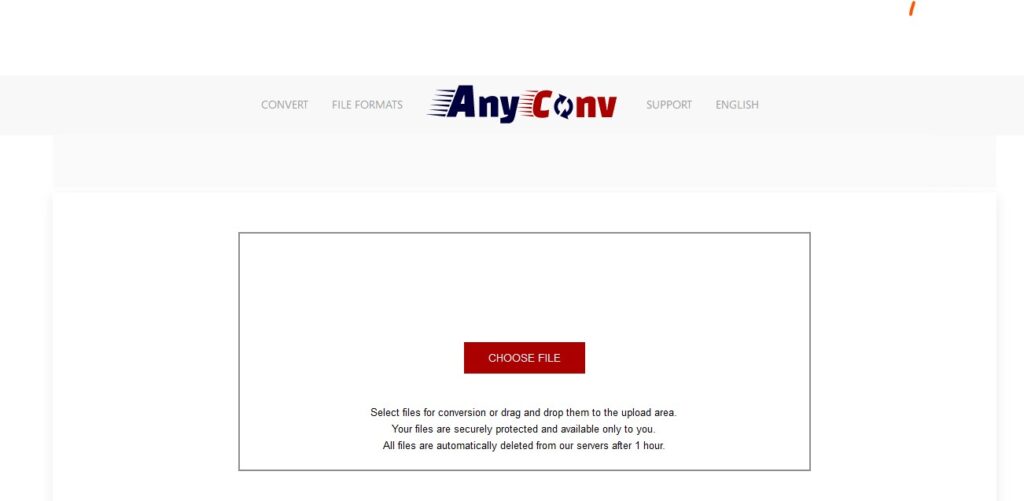
یکی از بهترین سایت های تبدیل فایل dwg به pdf آنلاین است که به راحتی و فقط با آپلود کردن فایل در کمتر از یک دقیقه فایل پی دی اف را برای شما ایجاد می کند.
این سایت ساده ترین راه برای تبدیل آنلاین فایل ها است. نیازی به بارگیری و نصب هر چیزی در رایانه خود ندارید. فرآیند تبدیل آنلاین است.
در این سایت با سه مرحله ساده م یتوانید تبدیل فایل را انجام دهید:
- فایل DWG را بارگذاری کنید :روی دکمه Select File کلیک کنید و فایل dwg را در رایانه خود انتخاب کنید. حجم فایل DWG تا 100 مگابایت است.
- DWG را به PDF تبدیل کنید: برای شروع تبدیل ، روی دکمه “تبدیل” کلیک کنید.
- PDF را بارگیری کنید : پس از اتمام فرآیند تبدیل ، می توانید فایل PDF را بارگیری کنید.
2- سایت cloudconvert
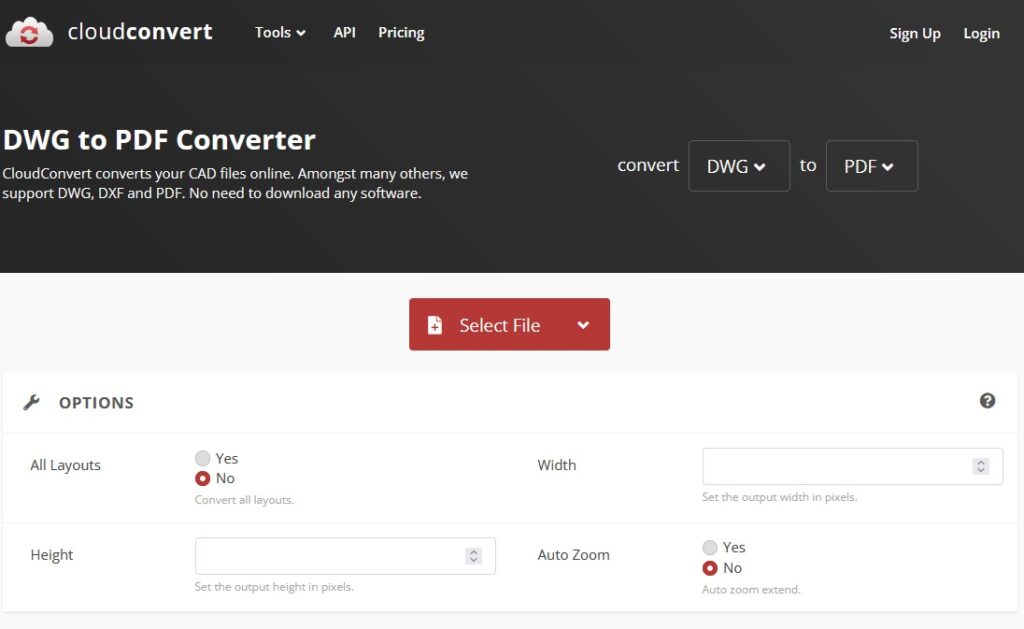
سایت فرادرس مجموعه آموزش هایی را برای یادگیری اتوکد تهیه کرده است که در لینک زیر قابل مشاهده هستند.
• برای مشاهده مجموعه آموزش اتوکد (AutoCAD) — کلیک کنید
1- +200 فرمت پشتیبانی می شود
CloudConvert تقریباً از همه فرمت های صوتی ، تصویری ، اسناد ، کتاب های الکترونیکی ، آرشیو ، تصاویر ، صفحات گسترده و ارائه ها پشتیبانی می کنیم. علاوه بر این ، این ابزار آنلاین بوده و بدون نیاز به دانلود و نصب بر روی سیستم است.
2- امنیت داده ها
CloudConvert از زمان تاسیس در سال 2012 مورد اعتماد کاربران و مشتریان قرار گرفته است. هیچ کس جز خودتان نمی تواند به فایل هایتان دسترسی پیدا کند.
3- تبدیل با کیفیت بالا
به علت قدرت بالای پردازش سرور های این سایت ، کیفیت تبدیل بسیار بالایی داشته و بدون هیچ افت کیفیت تبدیل آنلاین را برایتان انجام می دهد.
3- تبدیل فایل dwg به pdf با سایت pdfconvertonline
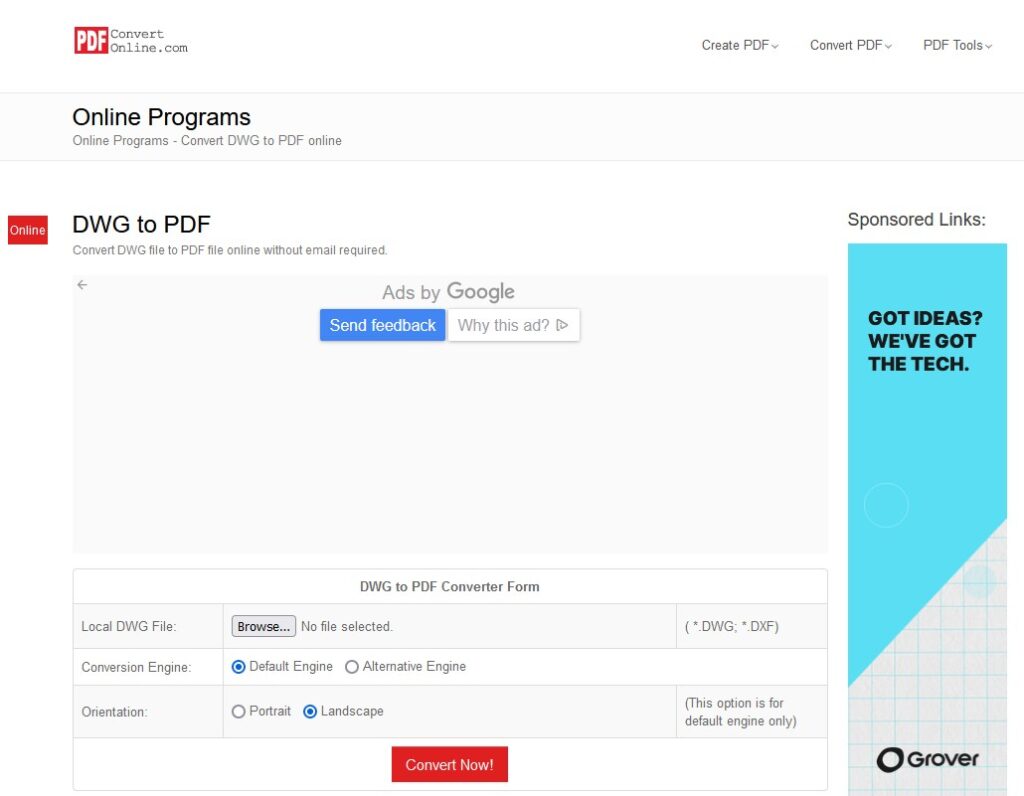
از این سایت می توانید برای تبدیل فایل DWG یا DXF به یک فایل PDF استفاده کنید. این سایت نیز بسیار معتبر است و بدون مشکل می توانید به صورت رایگان از آن استفاده نمایید.
همانطور که از نام این سایت پیداست این سایت قادر به تبدیل pdf به سایر فرمت ها را دارد که اگر نیاز به تبدیل فرمت های دیگر را نیز داشته باشید می توانید از آن استفاده کنید.
مراحل تبدیل فایل dwg به pdf آنلاین
- روی دکمه Choose File کلیک کنید (در مرورگرهای مختلف وب ممکن است نام دکمه متفاوت باشد مانند Browse … ) ، یک پنجره Browse باز می شود که باید یک فایل DWG یا DXF را انتخاب کرده و روی دکمه Open کلیک کنید.
- روی “Convert Now” کلیک کنید و منتظر بمانید تا تبدیل فایل به پایان برسد.
- پس از تبدیل می توانید فایل خروجی PDF را در مرورگر خود مشاهده و دانلود نمایید. برای دریافت فایل ها نیازی به آدرس ایمیل نیست.
باید توجه داشته باشید که به علت سنگین بودن تبدیل DWG به PDF ممکن است زمان زیاد طول بکشد. و به علت اینکه سرور های این سایت قدرت زیادی ندارند تنها فایل های کم حجم تا اندازه 2 مگابایت را می توانند تبدیل کنند.
4- سایت Allinpdf
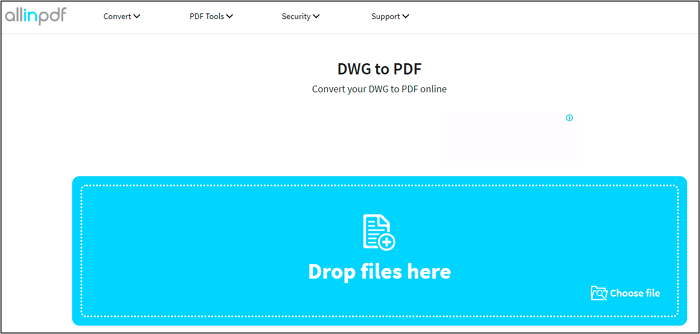
اگر به دنبال تبدیل سریع و آسان هستید ، سایت Allinpdf انتخاب خوبی است. این برنامه بصورت آنلاین و با رابط کاربری آسان به صورت رایگان در اختیار عموم قرار گرفته است.
برای انجام تبدیل تنها کاری که باید انجام دهید این است که فایل DWG خود را از سیستم خود درگ مرده و روی محل مورد نظر در سایت رها کنید ، چند ثانیه صبر کنید و یک فایل PDF با کیفیت بالا دریافت کنید.
این ابزار آنلاین تقریباً از همه مرورگرهای معمول مانند IE ، Chrome ، Safari و Firefox پشتیبانی می کند.
این سایت علاوه بر تبدیل فایل dwg به pdf ، فرمت های دیگر را نیز پشتیبانی می کند.
نکات مثبت
- حتی با سرعت متوسط اینترنت نیز سریع کار کنید
- پشتیبانی از کلیه سیستم عامل ها
- از داده های شما در برابر هرگونه دسترسی شخص ثالث محافظت می کند
نکات مفی
- گاهی اوقات فایل پس از تبدیل تغییر می کند
- توصیه نمی شود تعداد زیادی فایل را به طور همزمان تغییر دهید. ( ممکن است در سرور هایش اختلال ایجاد کند)
5- سایت Zamzar
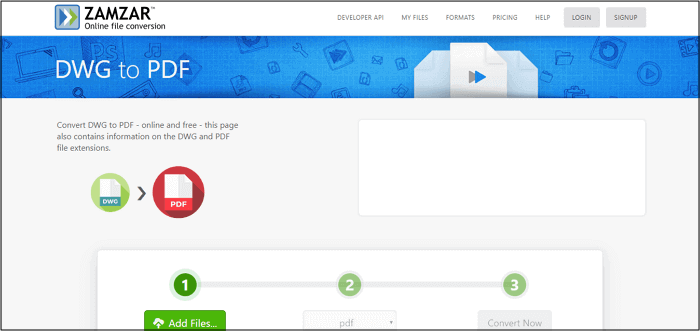
ابزار تبدیل Zamzar یک مبدل فایل اتوکد به PDF است که فرمت DWG ، DXF و سایر انواع فرمت های CAD را پشتیبانی می کند. در این سایت به صورت رایگان می توانید فایل های مختلف را تبدیل کنید. اگرچهکسانی که قصد تبدیل تعداد زیادی فایل دارند باید اشتراک این سایت را تهیه کنند.
موارد مثبت:
- تغییر قالب فایل بصورت آنلاین
- پشتیبانی از بسیاری از فرمت های فایل
- رایگان برای استفاده
نکات منفی :
- فقط بصورت آنلاین در دسترس است
- تبدیل گاهی کند و زمان بر می شود
6- ابزار آنلاین AConvert
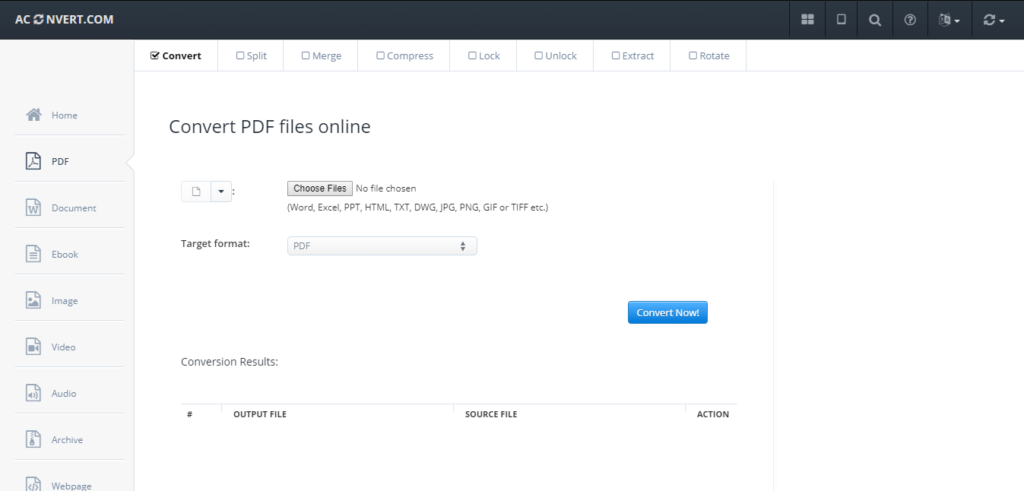
AConvert یک ابزار عالی دیگر است که به شما امکان می دهد فایل های اتوکد (.DWG ، .DWF ، .DXF) خود را بدون از دست دادن کیفیت به راحتی به فایل PDF تبدیل کنید.
این ابزار برای کسانی که نمی خواهند نرم افزار دانلود و نصب کنند، بسیار مفید خواهد بود.
می توانید به سادگی به وب سایت Acoverter بروید ، گزینه PDF را از منوی کناری انتخاب کرده و آماده بارگذاری فایل خود باشید.
پس از انتخاب فایل CAD که می خواهید تبدیل کنید ، می توانید فرمت فایل خروجی را انتخاب کرده و “Convert Now” را بزنید
معرفی نرم افزار تبدیل فایل dwg به pdf
نرم افزار های زیادی برای تبدیل فایل dwg به pdf وجود دارد که می توانند مشکل شما را رفع کنند. در ادامه مقاله قصد داریم تا از چند نرم افزار حرفه ای و با امنیت بالا نام ببریم.
برای یادگیری سریع و پروژه محور اتوکد، پیشنهاد ما به شما استفاده از آموزش های آنلاین سایت فرادرس است. برای تهیه و مشاهده آموزش پروژه محور اتوکد در فرادرس روی لینک زیر کلیک کنید.
• آموزش پروژه محور اتوکد (AutoCAD) — کلیک کنید
7- نرم افزار لیبرکد ( LibreCAD )
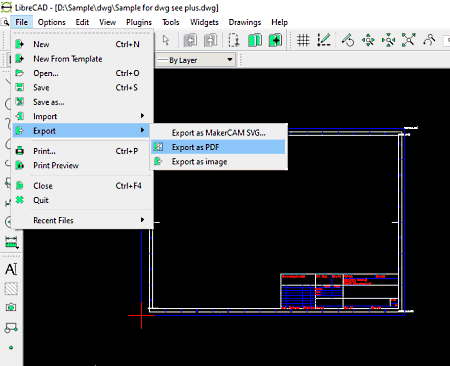
LibreCAD یک مبدل رایگان منبع باز DWG به PDF برای Windows است که هم به صورت نصبی و هم پرتابل موجود است. در اصل ، این یک نرم افزار 2 بعدی CAD است که به شما امکان می دهد انواع مدل های دو بعدی را مشاهده ، ایجاد و ویرایش کنید. همچنین می توانید از آن برای تبدیل فرمت DWG به PDF و فرمت های دیگر مانند SVG ، JPG ، BMP ، TIFF ، PNG و غیره استفاده کنید.
نحوه تبدیل DWG به PDF در LibreCAD:
- ابتدا فایل DWG را در آن باز کنید ، که می توانید آن را با ابزارهای موجود مشاهده و ویرایش کنید.
- حالا به منوی File بروید و Export> Export as PDF را انتخاب کنید.
- پس از آن ، نام و مکان فایل خروجی را وارد کنید و سپس روی دکمه ذخیره کلیک کنید تا در نهایت فایل DWG به پی دی اف تبدیل شود.
8- نرم افزار XnConvert
XnConvert یکی دیگر از نرم افزارهای پرتابل تبدیل DWG به PDF برای سیستم عامل Windows ، Linux و Mac است. این یک نرم افزار تبدیل تصویر است که به شما امکان می دهد تصاویر را از یک فرمت به فرمت دیگر تبدیل کنید.
همانطور که گفته شد این نرم افزار قابل حمل از فایل های 2 بعدی DWG پشتیبانی می کند و به شما امکان می دهد آن ها را به فرمت های مختلف از جمله PDF تبدیل کنید.
همچنین این مبدل ویژگی تبدیل دسته ای داشته که به شما امکان تبدیل همزمان چندین فایل DWG را به PDF می دهد.
فرمت های دیگر برای تبدیل فایل های DWG عبارتند از PNG ، JPG ، TIFF ، BMP ، PS ، ICO ، JXR ، PSD ، IMG ، EMF ، WEBP و سایر موارد.
نحوه تبدیل دسته ای DWG به PDF در XnConvert:
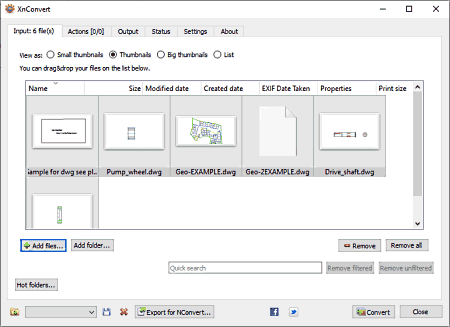
- ابتدا به برگه Input بروید و فایل های DWG را که می خواهید تبدیل کنید اضافه کنید.
- اکنون ، می توانید با رفتن به برگه Actions که همه ابزارهای ویرایش را در آن پیدا می کنید ، فایل های منبع را دسته ای ویرایش کنید.
- در مرحله بعد ، PDF را به عنوان فرمت خروجی از برگه output انتخاب کرده و گزینه های خروجی مانند حفظ مشخصات رنگ و غیره را تنظیم کنید.
- در مرحله بعد ، محل خروجی را انتخاب کرده و سپس دکمه تبدیل را فشار دهید تا روند تبدیل DWG به PDF آغاز شود.
9- نرم افزار AnyDWG PDF Converter
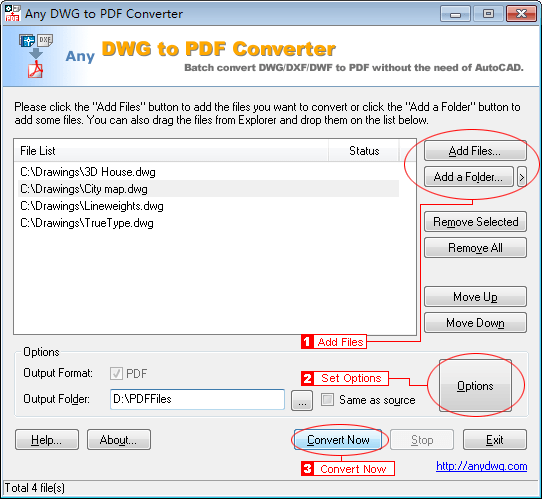
AnyDWG یک نرم افزار رایگان برای تبدیل فایل اتوکد به PDF است که از فضای فرم ، طرح بندی فعال و فضای کاغذی پشتیبانی می کند. همچنین تنوع زیادی در سفارشی سازی خروجی به ویژه در مورد کیفیت ، اندازه و رنگ فایل نهایی PDF دارد.
نکته خوب این است که می توانید به راحتی به تمام این ویژگی ها در رابط کاربری ساده و بصری دسترسی داشته باشید.
10- نرم افزار SolveSpace
SolveSpace یک نرم افزار مبدل DWG به PDF برای ویندوز است. این یک نرم افزار متن باز CAD است که از فرمت های مختلف 2D و 3D مانند DWG ، DXF و غیره پشتیبانی می کند.
همچنین امکان تبدیل فرمت DWG را به فرمت های PDF ، PS ، EPS ، SVG ، DXF و … دارد.
نحوه استفاده از SolveSpace برای تبدیل DWG به DXF:
- ابتدا فایل DWG را در این نرم افزار بارگذاری کنید.
- حالا به منوی File بروید و روی گزینه Export 2D View کلیک کنید.
- در مرحله بعد ، فرمت خروجی را روی PDF تنظیم کنید ، نام فایل خروجی را وارد کرده و دکمه ذخیره را فشار دهید تا روند تبدیل از DWG به PDF آغاز شود.